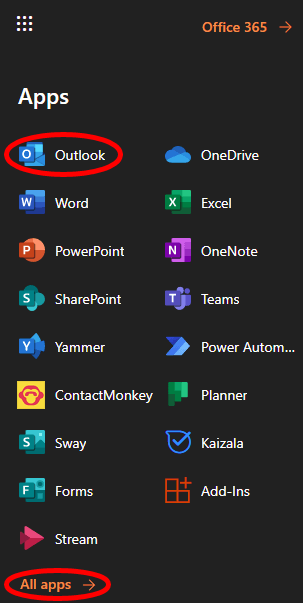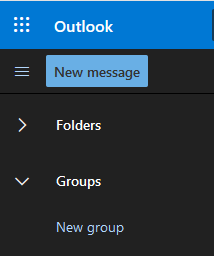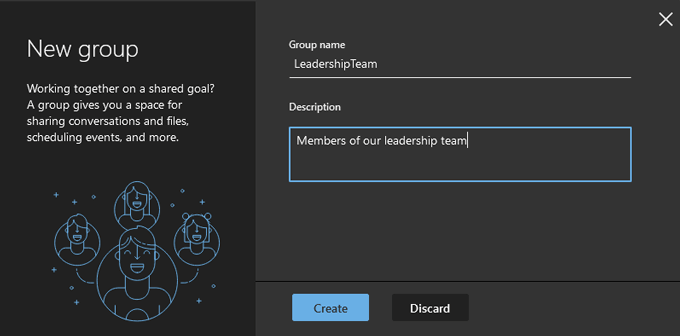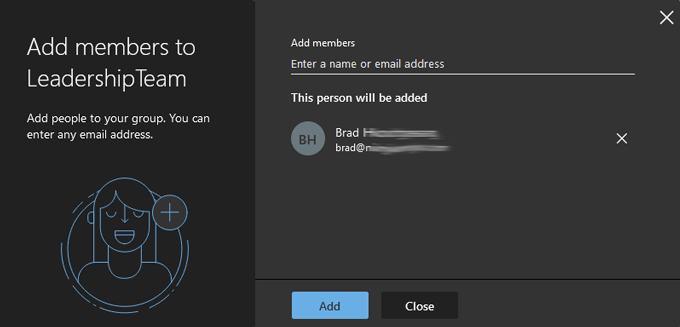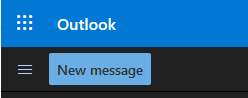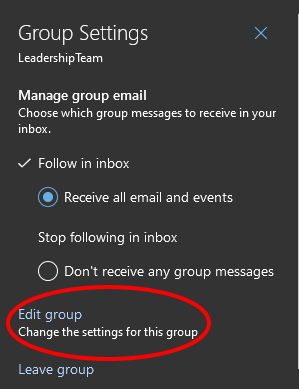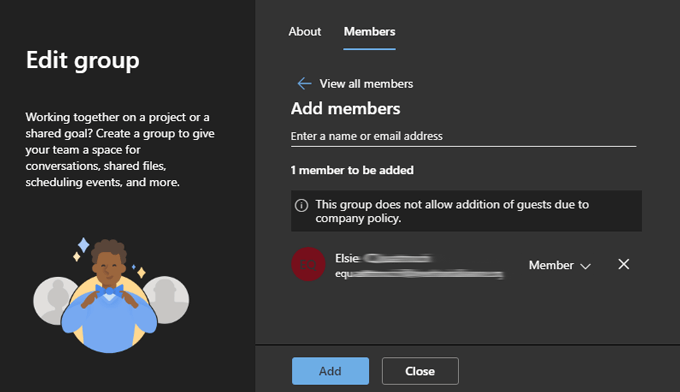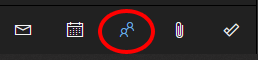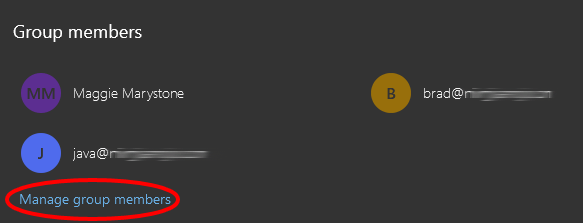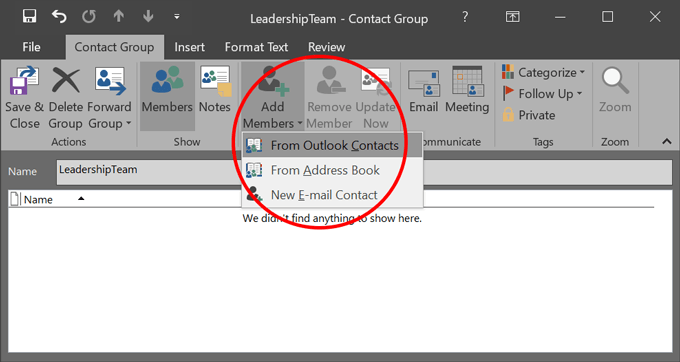Ha kollégáival való kommunikációhoz az Outlook programot használja, valószínűleg ismételten e-mailt szeretett volna küldeni egy adott csoportnak, amelynek tagsága gyakran változik. Előfordulhat például, hogy minden nap el kell küldenie az összes ügyfélszolgálati képviselőjét, de a nagy forgalom miatt a lista gyakran megváltozhat.
Minden egyes e-mail küldésekor manuálisan beírhatja az egyes személyek nevét vagy e-mail címét, de ez gyorsan nehézkessé válhat, ha a csoport nagyobb lesz. Nem csak ez, hanem annak a kockázata is, hogy véletlenül elfelejt valakit, ami irodai drámához vezethet. Erre jön egy terjesztési lista vagy kapcsolattartó csoport!
A „kapcsolattartó csoport” és a „terjesztési lista” kifejezések többnyire felcserélhetők. A Microsoft feltehetően azért használta a „kapcsolattartó csoport” kifejezést, mert ez kicsit intuitívabb, mint a „terjesztési lista”.

Van azonban valódi különbségtétel a kettő között a Microsoft 365-et használó szervezetekben / s>, a Yammer és a Tervező. továbbra is létrehozhat saját kapcsolattartói csoportokat a Outlook -ban.
Az alábbiakban bemutatjuk, hogyan hozhat létre névjegycsoportokat az Outlookban a böngésző verziójához és az asztali alkalmazáshoz egyaránt.
Kapcsolattartó csoport létrehozása az Outlook Online-ban
Névjegycsoport létrehozása az Outlook böngészőverziójában egyszerű.
Jelentkezzen be fiókjába a outlook.com címen, vagy válassza az Outlooklehetőséget az alkalmazásindítóból, ha már be van jelentkezve a Microsoft 365-be. Ha nem látja az Outlook alkalmazást az alkalmazáslistában (akkor megjelenik), válassza a Minden alkalmazás.
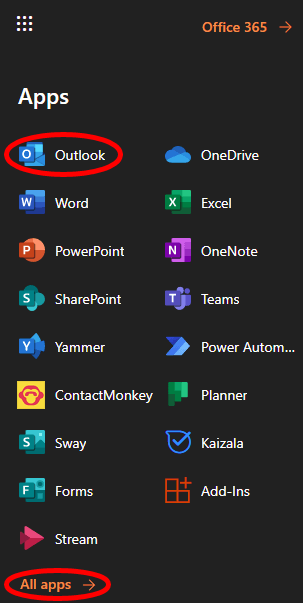
A bal oldali ablaktábla Csoportokrészében válassza az Új csoportlehetőséget.
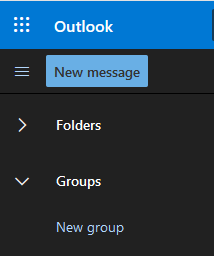
A felugró ablakban adja meg az új csoport nevét és leírását, majd válassza a Létrehozáslehetőséget. (Ha a szervezete engedélyezte, akkor a rendszer kéri, hogy hozzon létre egy e-mail címet a csoport számára. Ebben az esetben a használat megkönnyítése érdekében próbálja meg azonosítani az e-mail címet a csoport nevével.)
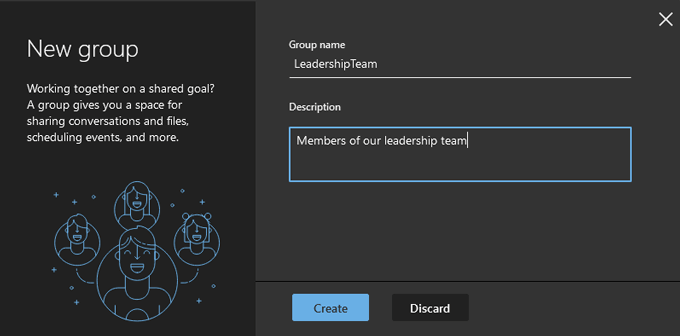
Most vegyen fel tagokat a csoportba. Keressen embereket név vagy e-mail cím alapján. Válassza ki a keresési eredményt annak a személynek, akit hozzá szeretne adni a csoporthoz, és megjelenik a „Ezt a személyt felvesszük” részben.
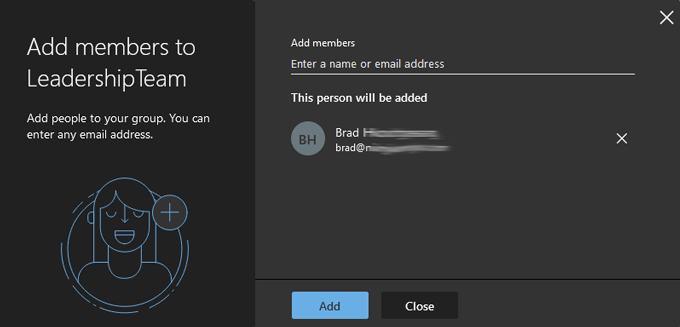
Ismételje meg a 4. lépést, amíg mindenkit felvesz a csoportba. Ezután kattintson a Hozzáadásgombra.
Válassza a Bezárás.
E-mailt küldjön a létrehozott csoportnak a Új üzenet.
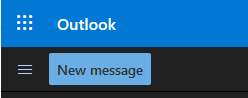
A Címzettmezőbe kezdje beírni a létrehozott csoport nevét, és válassza ki a megjelenő listából.

Könnyű borsó . De mi van akkor, ha fel kell venni vagy eltávolítani az embereket a csoportból? Olvassa tovább.
Kapcsolattartó csoport szerkesztése az Outlook Online-ban
A Microsoft megkönnyítette a névjegycsoportok szerkesztését anélkül, hogy valaha is kilépett volna az Outlook Online-ból. Egyes lépések kissé eltérhetnek attól függően, hogy a szervezete hogyan konfigurálta a Microsoft 365-t, de az alábbi lépéseknek el kell jutniuk oda.
A bal oldali ablaktábla Csoportokrészében válassza ki a szerkeszteni kívánt csoportot.
A csoport bejegyzésében válassza a Tovább(három pont / ellipszis) ikont.
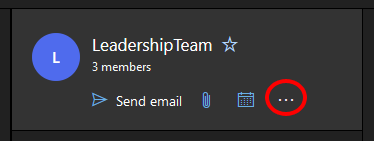
Válassza a lehetőséget Beállítások. (Attól függően, hogy az Outlook miként van konfigurálva a szervezete számára, megjelenhet egy lehetőség a Tagok hozzáadásalehetőségre, közvetlenül a Továbbiak ikonnal.)
A csoportbeállítások panelen, amely megjelenik a jobbra válassza a Csoport szerkesztéselehetőséget.
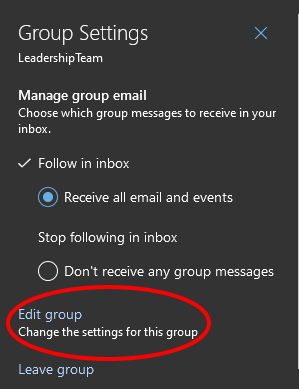
Válassza a Tagokfület.
Innen felvehet tagokat vagy törölheti őket a csoportból, ha kiválasztja az eltávolítani kívánt személy bejegyzése melletti Xikont.
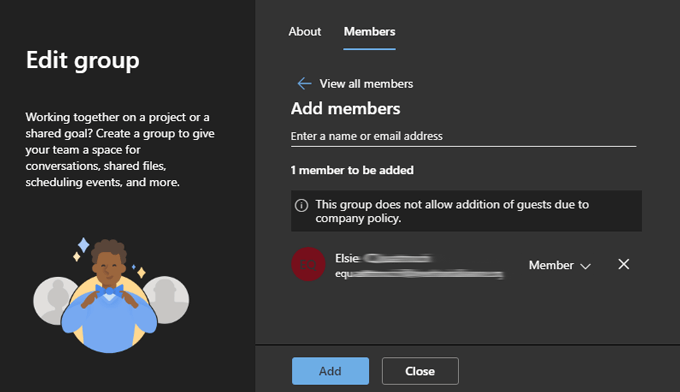
Ha tagokat vett fel a csoporthoz, kattintson a Hozzáadásgombra. Ellenkező esetben válassza a Bezárás >>szerkesztheti a kapcsolattartó csoportokat az alábbi lépések végrehajtásával:
Nyissa meg az Outlook Emberekszakaszát (a Naptár ikontól jobbra).
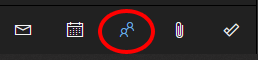
A Csoportok szakasz bal oldali ablaktábláján válassza a Tulajdonoslehetőséget az Ön által létrehozott csoportok megjelenítéséhez.
Válassza ki a szerkeszteni kívánt csoportot a listát.
Válassza a Csoporttagok kezeléselehetőséget.
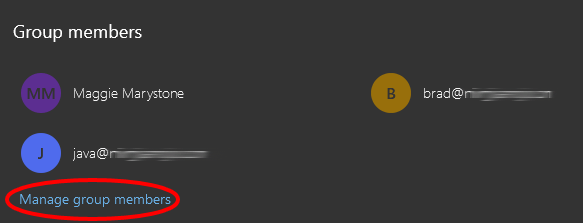
Innen felvehet tagokat vagy törölheti a meglévő tagokat, ha kiválasztja az Xelemet egy bejegyzés mellett.

Kapcsolattartó csoport létrehozása az Outlook asztali alkalmazásában
Névjegycsoport létrehozása az Outlook asztali verziójában még egyszerűbb, mint az online verzióban.
Indítsa el az Outlook programot, és válassza az Embereklehetőséget. >ikon a bal alsó sarokban (ahol válthat az e-mail, a feladatok, az emberek és a naptár között).
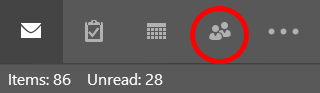
Ezután az eszköztáron válassza az Új névjegycsoportlehetőséget. (Ha szervezete a Microsoft 365 rendszert használja, akkor megjelenhet egy Új csoport gomb is. Céljainkhoz az Új kapcsolattartó csoportot használjuk a csoportos e-mailek megkönnyítésére.)
A megjelenő Kapcsolattartási csoport ablakban , adjon nevet a kapcsolattartó csoportjának, majd válassza a Tagok hozzáadásalehetőséget, és válassza ki, honnan szerezze be új tagjait. Az opciók közé tartozhat a Outlook névjegyekből, A címjegyzékbőlvagy Új e-mail névjegy.
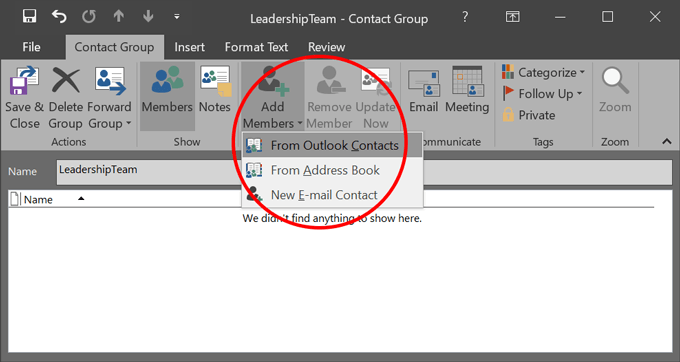
Egyenként keresse meg azokat az embereket, akiket hozzá kíván adni a kapcsolattartó csoporthoz. Győződjön meg arról, hogy a bejegyzésük ki van jelölve, majd a felvételhez kattintson a Tagokgombra (vagy kattintson duplán a bejegyzésre). Ha végzett, válassza az OK.
Zárja be az ablakot, és mindenképpen válaszoljon Igen, ha a rendszer kéri a változtatások mentését.
Most, amikor új e-mailt címez, beírhatja a kapcsolattartó csoport nevét a Címzettmezőbe. A kapcsolattartó csoport hozzáadódik. Ha szeretné, kibővítheti a csoportlistát, és az Outlook felváltja a listát a tagjaival. Figyelmeztetni kell, hogy nem tudja újra összecsukni a listát.

A kapcsolattartó csoportok bejegyzésekként jelennek meg az Outlook címjegyzékében, így megtalálja őket abban az ábécé szerinti listában.
Hogyan Névjegycsoport szerkesztése az Outlook asztali alkalmazásában
Most szerkesszünk egy meglévő névjegycsoportot az Outlook asztali verziójában.
Indítsa el az Outlook programot, és válassza ki az Emberek ikon a bal alsó sarok közelében.
Keresse meg és válassza ki a szerkeszteni kívánt csoportot a névjegyzékből.
A jobb oldali ablaktáblában válassza a lehetőséget Szerkesztés. Ezzel visszatér a csoport kezeléséhez tagok hozzáadásával és / vagy eltávolításával.

Akár az Outlook online verzióját, akár az asztali alkalmazást használja, mindenképp érdemes néhány percet szánnia az Outlook terjesztési listák létrehozására ismételten használom. Örülni fog, hogy megtette.
Kapcsolódó hozzászólások: